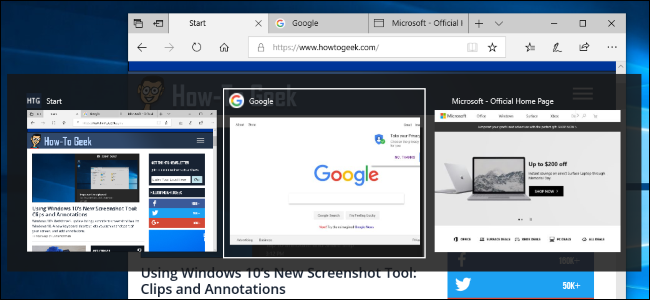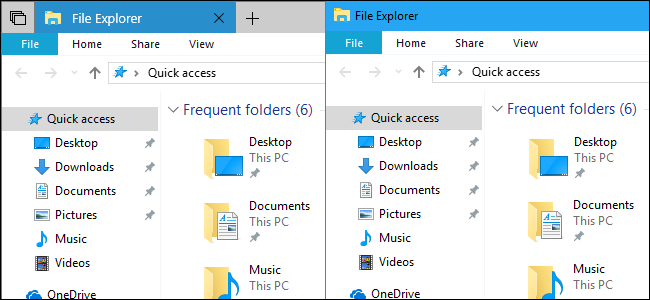세트는 Windows의 가장 큰 변화 중 하나입니다몇 년 안에 데스크탑 인터페이스. 거의 모든 응용 프로그램의 제목 표시 줄에 탭이 있습니다. 파일 탐색기, Microsoft Word 및 Edge와 같은 다른 응용 프로그램의 탭을 동일한 창에 둘 수 있습니다.
이 기능은 현재 Redstone 5에서 사용할 수 있습니다내부자 미리보기 빌드 Redstone 5는 2018 년 가을에 다른 최종 이름으로 출시 될 예정입니다. MS는 세트가 준비가되었을 때만 출시 될 것이라 올해 발표 될지도 모른다고 말했다.
최신 정보: 2019 년 4 월 20 일부터 세트가 취소되어 곧 반환되지 않을 것입니다.
세트 란?
세트는 탭을 제공하는 새로운 기능입니다.거의 모든 응용 프로그램 창의 제목 표시 줄 즉, 파일 탐색기, 명령 프롬프트, 메모장 및 탭을 제공하지 않은 다른 응용 프로그램에서 탭을 얻을 수 있습니다. 또한 거의 모든 창에서 Microsoft Edge 브라우저 탭을 열 수 있습니다. 예를 들어, Microsoft Word에서 문서 작업을하고 Edge 브라우저 탭을 열어 웹에서 무언가를 찾은 다음 창을 전환하지 않고 탭 표시 줄에서 문서로 다시 전환 할 수 있습니다.
이 탭들을 혼합해서 사용할 수도 있습니다.메모장 탭 및 일부 웹 브라우저 탭과 동일한 창에 파일 탐색기 탭이있을 수 있습니다. 세트는 일반적으로 별도의 창에있는 응용 프로그램의 "세트"를 워크 플로에 적합한 프로그램 세트로 그룹화하는 새로운 방법으로 생각하십시오.
다시 말해, Microsoft는 사람들이 탭을 좋아한다는 것을 알고 있습니다.Microsoft는 웹 브라우저에서 시스템의 모든 응용 프로그램에 탭을 추가하고 있습니다. 탭은 이제 Windows 데스크톱 인터페이스의 핵심 부분입니다.
Microsoft는 Alt + Tab의 작동 방식을 변경했습니다. 기본적으로 이제는 창과 탭 사이를 전환합니다.
관련 : Windows 10에서 Alt + Tab 작동 방식을 변경하고 있습니다. 알아야 할 사항은 다음과 같습니다.
어떤 응용 프로그램이 세트를 지원합니까?
기존의 모든 Windows 데스크톱에서 작동일반적인 Windows 제목 표시 줄이있는 응용 프로그램, 즉 Win32 응용 프로그램입니다. 스토어의 UWP (Universal Windows Platform) 앱에서도 작동합니다. 최신 버전의 Microsoft Office도 세트를 지원합니다.
표준을 사용하지 않는 데스크톱 응용 프로그램Windows 제목 표시 줄 (예 : Chrome, Mozilla Firefox, Steam 및 iTunes와 같은 응용 프로그램)은 세트를 지원하지 않습니다. 개발자는 세트에서 작동하도록 응용 프로그램을 수정해야합니다.
새 탭 표시 줄을 사용하는 방법
세트는 발견하기 쉽습니다. 대부분의 데스크톱 앱은 이제 제목 표시 줄에 탭이 있습니다. 바에서 "+"버튼을 클릭하여 새 탭을 엽니 다.
현재 Redstone 5 빌드에서 이것을 클릭하십시오버튼을 누르면 Edge의 새 탭 페이지가 표시된 새 Microsoft Edge 탭이 열립니다. Edge에서 탐색하는 것처럼 여기에서 웹을 정상적으로 탐색 할 수 있습니다. 향후 Redstone 5 빌드에서는이 새 탭 페이지에서 응용 프로그램을 열 수있는 방법도 있습니다.

지금은 새로운 응용 프로그램 탭을 여는 것이 약간투박한. 여러 개의 다른 응용 프로그램 창을 열면 각각에 탭 표시 줄이 나타납니다. 이러한 응용 프로그램을 동일한 창에 결합하려면 한 응용 프로그램의 탭 표시 줄에서 다른 응용 프로그램의 탭 표시 줄로 탭을 드래그하십시오. 원하는 경우이 프로세스를 반복하여 더 많은 응용 프로그램 탭을 창에 추가하십시오.

특히 파일 탐색기를 사용하면 쉽게 열 수 있습니다새로운 탭. 파일 탐색기에서 Ctrl + T를 누르거나 파일> 새 창 열기> 새 탭 열기를 클릭하여 별도의 창을 열고 먼저 결합하지 않고 새 탭을 열 수 있습니다. 파일 탐색기에서 폴더를 마우스 오른쪽 버튼으로 클릭 한 다음“새 탭에서 열기”명령을 선택할 수도 있습니다.

웹 브라우저 에서처럼 마우스 오른쪽 버튼을 클릭 할 수 있습니다이 탭에서 관리 옵션을 찾을 수 있습니다. 탭을 마우스 오른쪽 버튼으로 클릭하여“탭 닫기”,“다른 탭 닫기”,“오른쪽으로 탭 닫기”및“새 창으로 이동”과 같은 옵션을 찾으십시오.
탭을 끌어서 놓아 다시 정렬하거나 탭을 창에서 멀리 끌어 탭 표시 줄에서 분리하여 탭에 고유 창을 제공 할 수도 있습니다.

Edge 브라우저 탭이 오디오를 재생중인 경우 해당 탭에 스피커 아이콘이 나타납니다. 스피커 아이콘을 클릭하여 해당 탭의 사운드를 켜거나 끕니다.

세트는 또한 응용 프로그램과 관련된 이전 탭을 기억합니다. 탭 왼쪽에있는 "이전 탭"버튼을 클릭하여 볼 수 있습니다.
예를 들어 이전에메모장에서 문서 작업을하고 특정 웹 사이트에 Edge 브라우저 탭이 열려 있지만 창을 닫았습니다. 다음에 메모장을 열면 창의 왼쪽 상단 모서리에있는 "이전 탭"버튼을 클릭하여 해당 브라우저 탭을 찾아서 다시 열 수 있습니다. 이 목록에는 현재 응용 프로그램에서 사용한 응용 프로그램 탭도 표시되어 응용 프로그램 집합을 빠르게 다시 열 수 있습니다.

Microsoft Graph 기능은함께 조합 한 탭 세트. 따라서 이전에 타임 라인에서 작업했던 활동을 다시 열면 해당 활동과 관련된 모든 탭이 다시 열립니다.
관련 : Windows 10의 타임 라인이란 무엇이며 어떻게 사용합니까?
세트의 키보드 단축키
새로운 단축키를 사용하여 이러한 세트 탭을 제어 할 수 있습니다.
- Ctrl + Windows + Tab : 다음 탭으로 전환하십시오.
- Ctrl + Windows + Shift + Tab : 이전 탭으로 전환하십시오.
- Ctrl + Windows + T : 새 탭을 엽니 다.
- Ctrl + Windows + W : 현재 탭을 닫습니다.
- Ctrl + Windows + Shift + T : 마지막으로 닫은 탭을 다시여십시오.
- Ctrl + Windows + 1-9 : 탭 표시 줄에서 특정 탭으로 전환하십시오. 예를 들어 Ctrl + Windows + 1은 왼쪽에서 첫 번째 탭으로 전환하고 Ctrl + Windows + 4는 왼쪽에서 네 번째 탭으로 전환합니다.
이들은 기본적으로 웹 브라우저 및 탭이있는 다른 앱의 키보드 단축키와 동일하지만 Windows 키도 포함되어 있습니다.
세트를 구성하는 방법
현재의 세트를 완전히 비활성화 할 수 없습니다Redstone 5는 빌드되지만 Sets 작동 방식을 구성 할 수 있습니다. 이 기능의 설정을 찾으려면 설정> 시스템> 멀티 태스킹으로 이동하여 "설정"섹션으로 스크롤하십시오.
"앱 및 웹 사이트가 자동으로 새 것으로 열립니다"옵션은 사용자가 연 앱 및 웹 사이트가 나타나는 위치를 제어합니다. 기본적으로 '탭'으로 설정되어 있지만 원하는 경우 '창'을 선택할 수 있습니다.
“Alt + Tab을 누르면 가장 최근에 표시됩니다.used”옵션을 사용하면 Alt + Tab 스위처의 작동 방식을 제어 할 수 있습니다. 기본적으로 Alt + Tab은 탭과 창을 모두 표시하므로 탭간에 쉽게 전환 할 수 있습니다. 이전 동작을 선호하는 경우 여기에서 "Windows 및 탭"대신 "Windows 만"을 선택할 수 있습니다.

'이 목록에 추가 된 앱은탭 세트에 포함됨”옵션. 이를 통해 특정 앱에 대한 세트를 효과적으로 비활성화 할 수 있습니다. 앱에 대한 설정 탭을 비활성화하려면 "앱 추가"를 클릭하고 목록에서 앱을 선택하십시오.
예를 들어 "파일 탐색기"를 여기에 추가하면파일 세트의 제목 표시 줄에서 세트 탭이 사라지고 더 이상 파일 탐색기 탭을 만들 수 없습니다. 특정 응용 프로그램에 대해 세트 탭을 사용하지 않거나 세트가 응용 프로그램에 문제를 일으키는 경우에 유용합니다.

세트 기능은 더 변경 될 것입니다개발 과정에서 이미 잘 작동합니다. 원래 Redstone 4 미리보기 빌드에서 테스트되었지만 2018 년 4 월 안정적인 업데이트에는 나타나지 않았으며 제거되었습니다. Microsoft는 이제 Redstone 5의 일부로 다시 작업하고 있습니다.